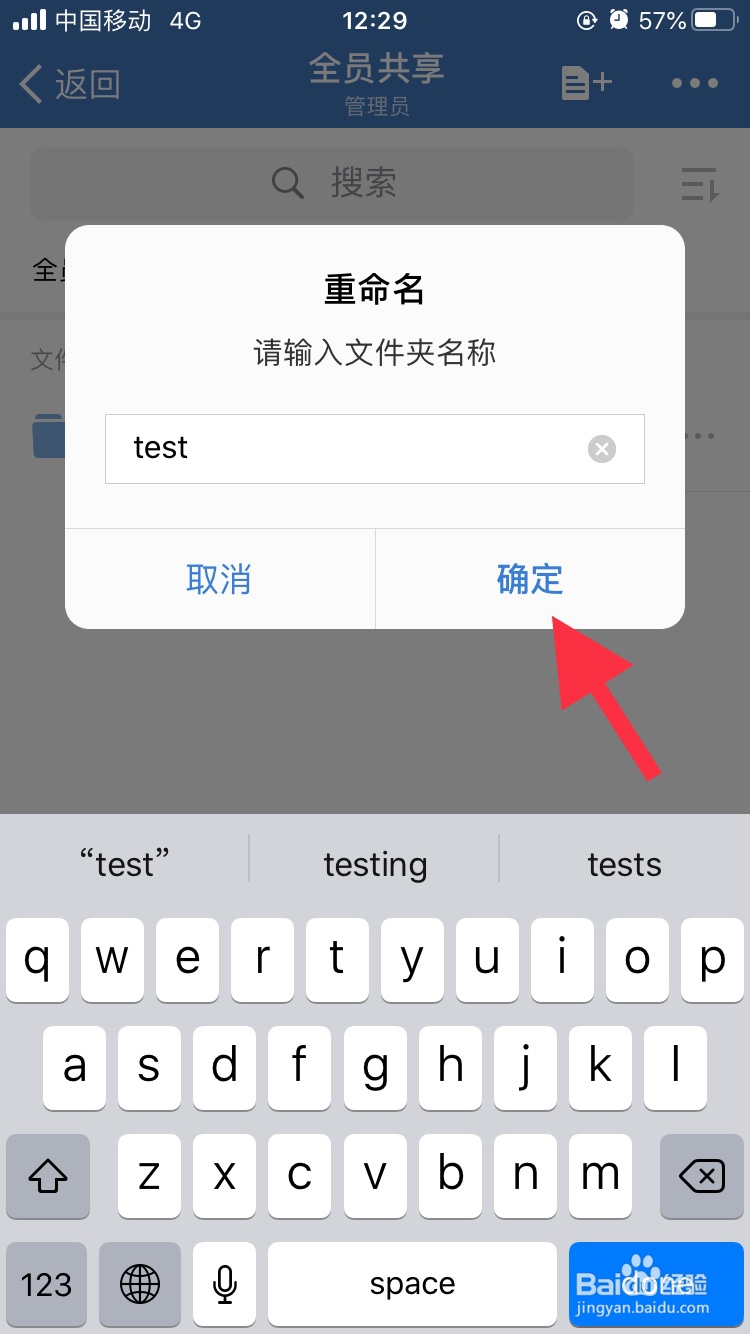1、手机打开企业微信,进入“文档”页签,然后点击“全员共享”
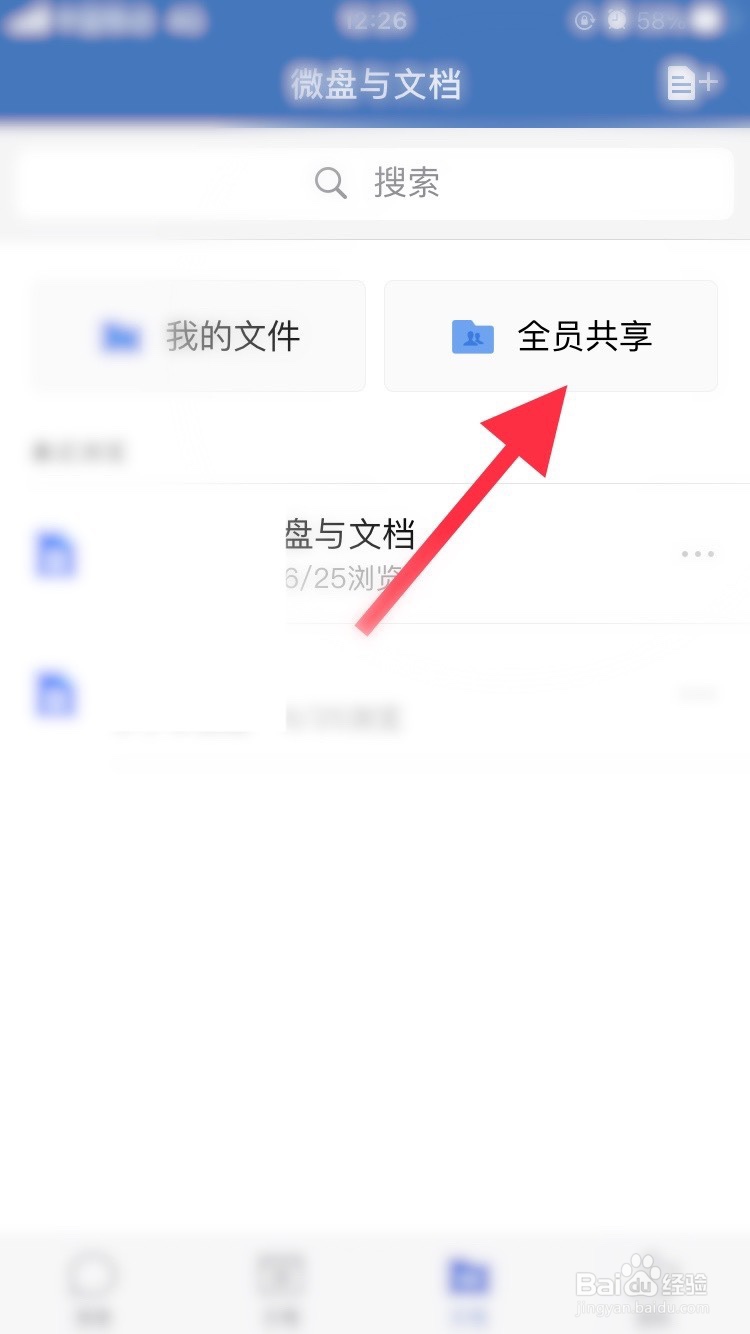
2、跳转到“全员共享”界面,点击界面右上角的加号图标
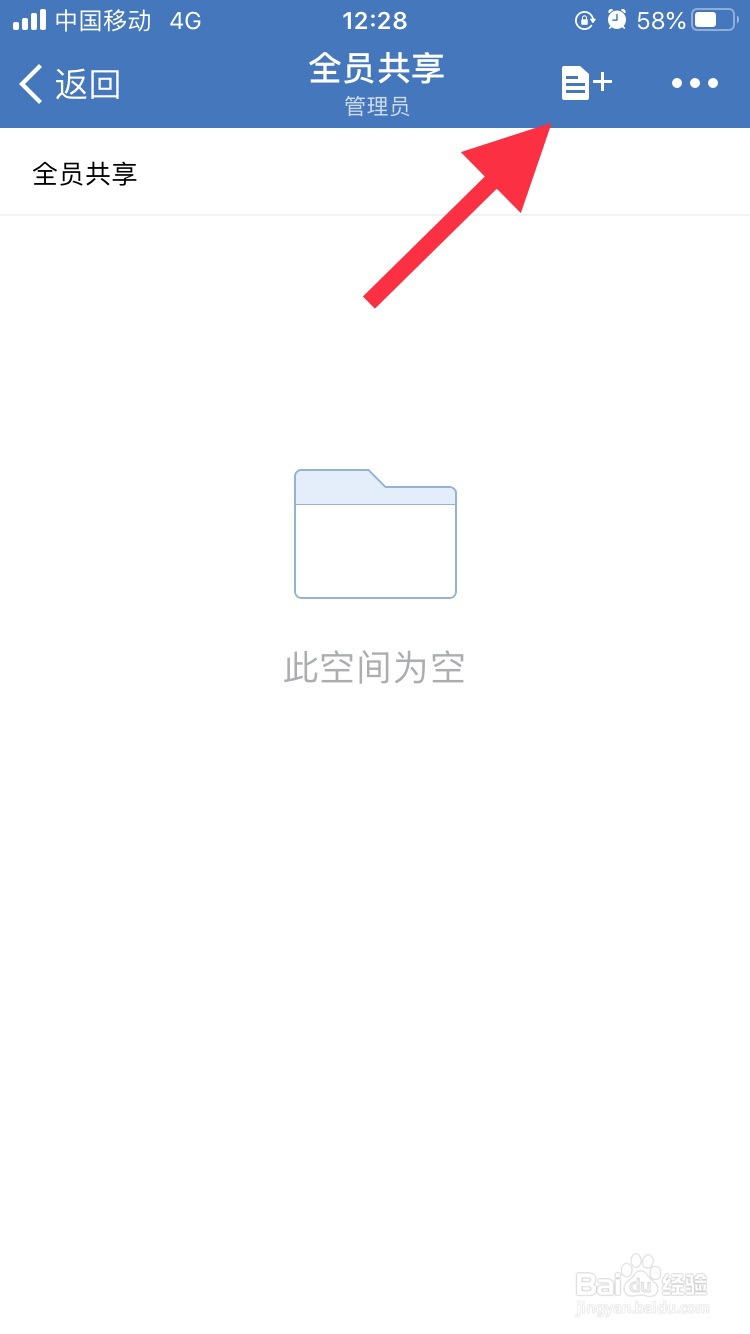
3、接着底部弹出如下所示列表框,点击“新建文件夹”

4、然后再弹出如下对话框,编辑框中输入文件夹名称,再点击“确定”
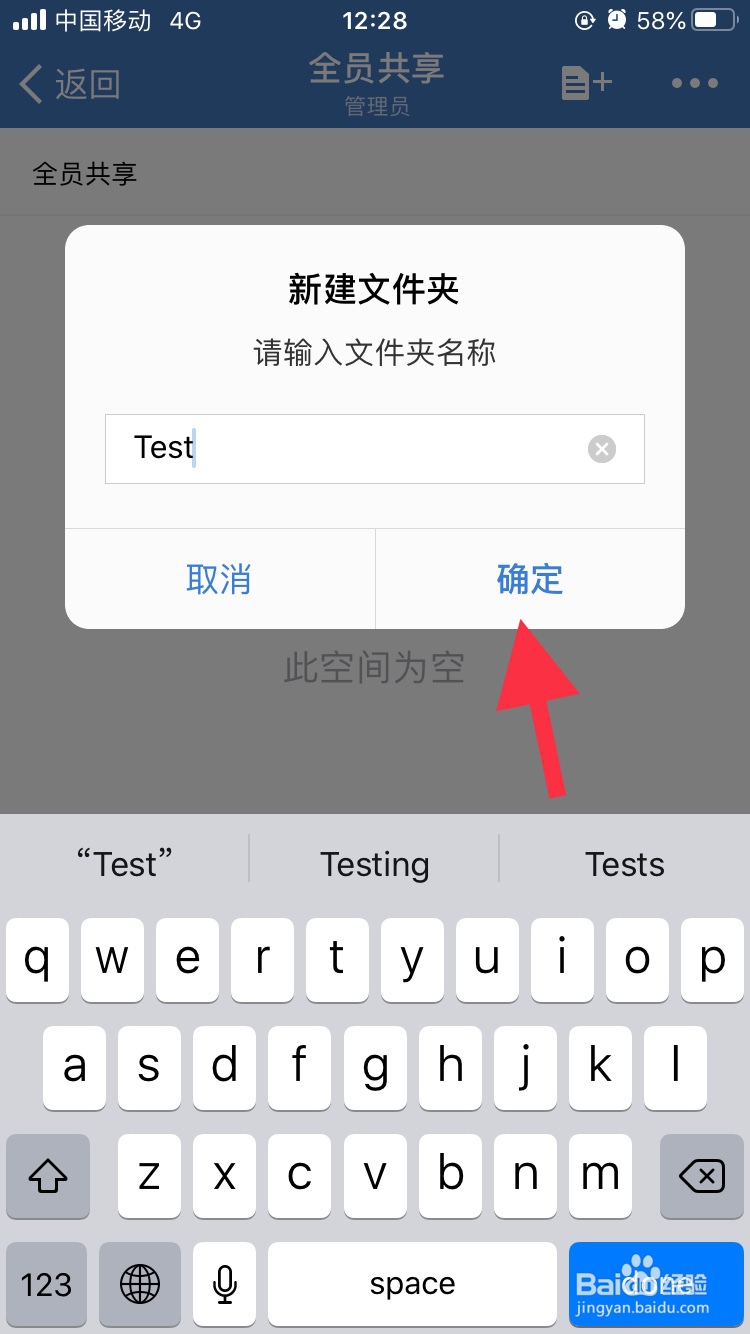
5、这时候“全员共享”界面下就显示刚刚创建的文件夹,如果想要重命名文件夹,那么点击右侧有三个点的图标
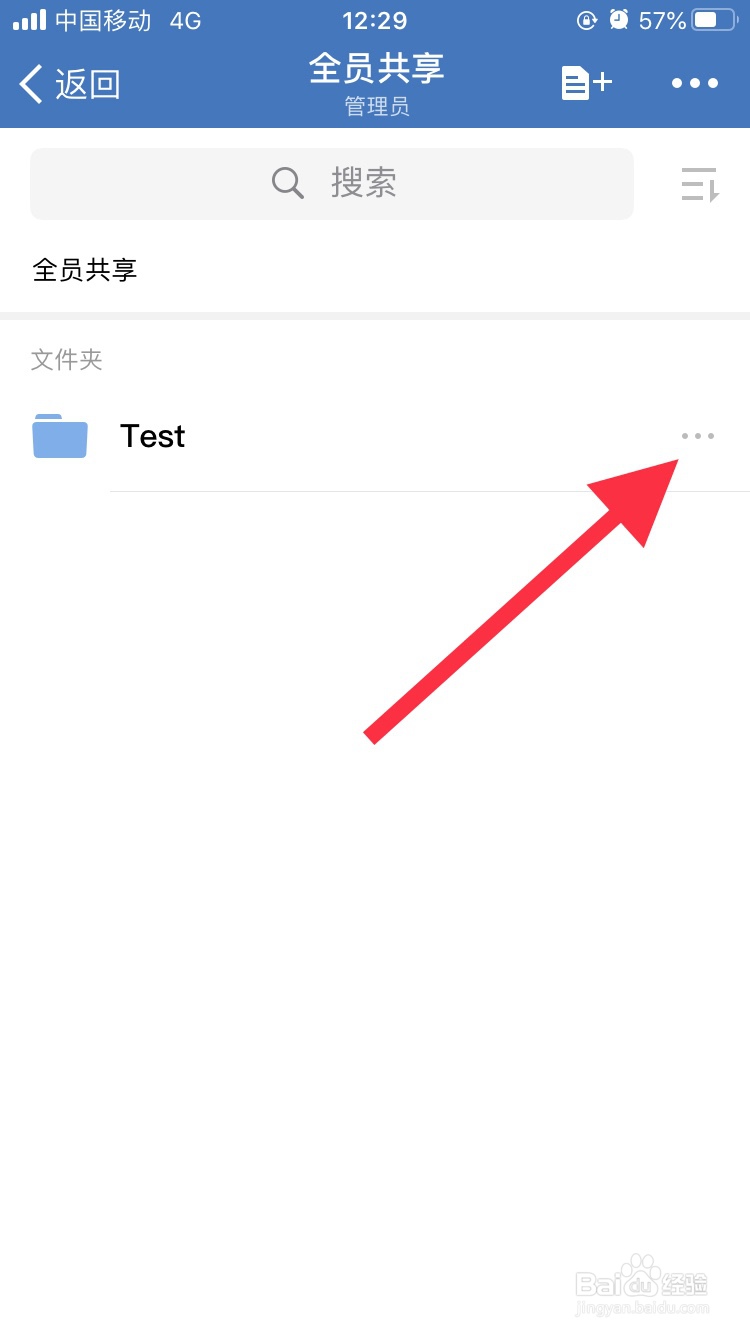
6、然后底部弹出的列表框中,选择“重命名”

7、最后弹出重命名对话框,编辑框输入文件夹名称,再点击“确定”
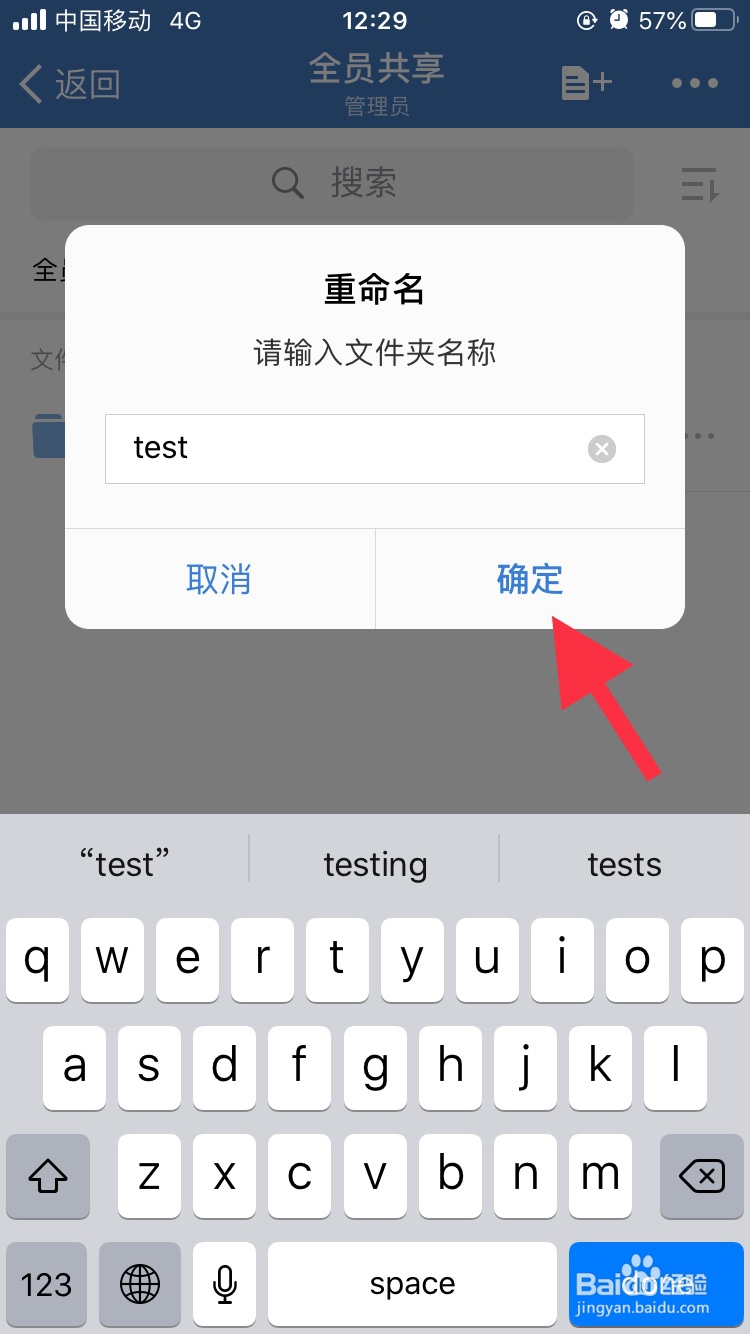
1、手机打开企业微信,进入“文档”页签,然后点击“全员共享”
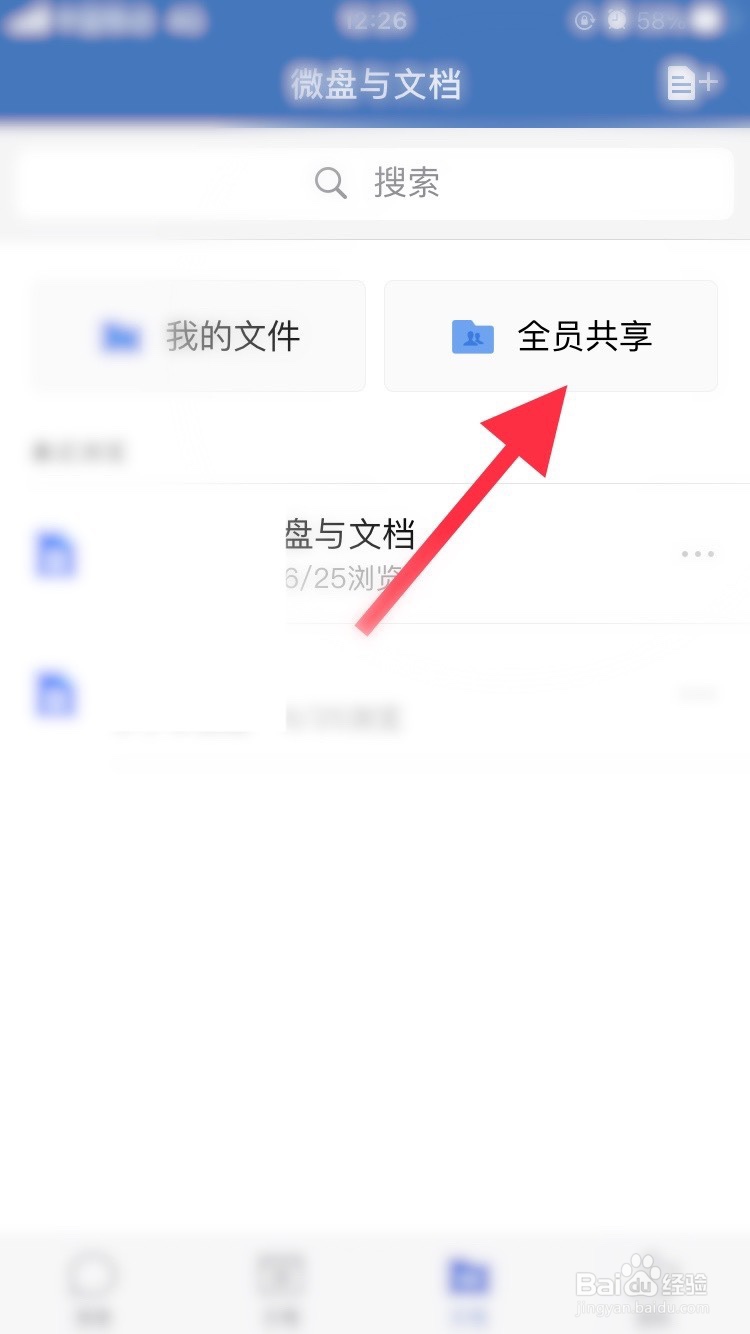
2、跳转到“全员共享”界面,点击界面右上角的加号图标
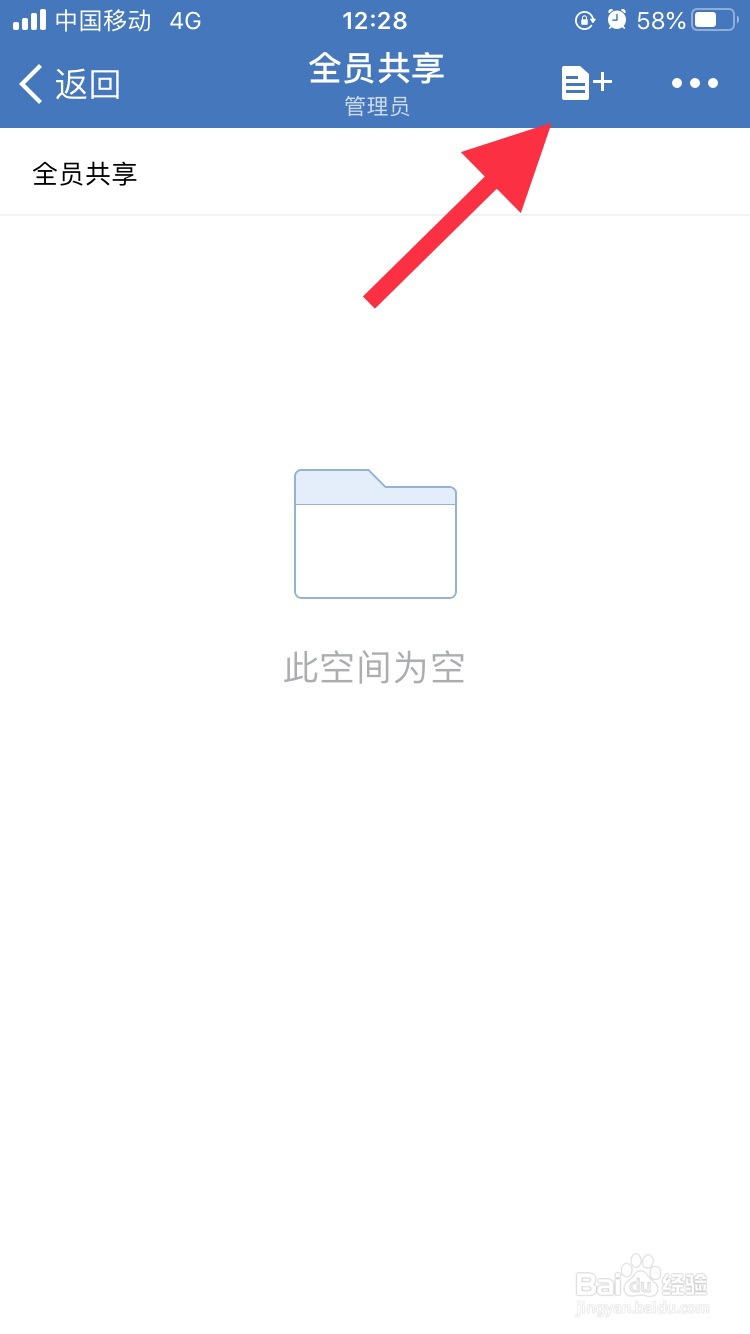
3、接着底部弹出如下所示列表框,点击“新建文件夹”

4、然后再弹出如下对话框,编辑框中输入文件夹名称,再点击“确定”
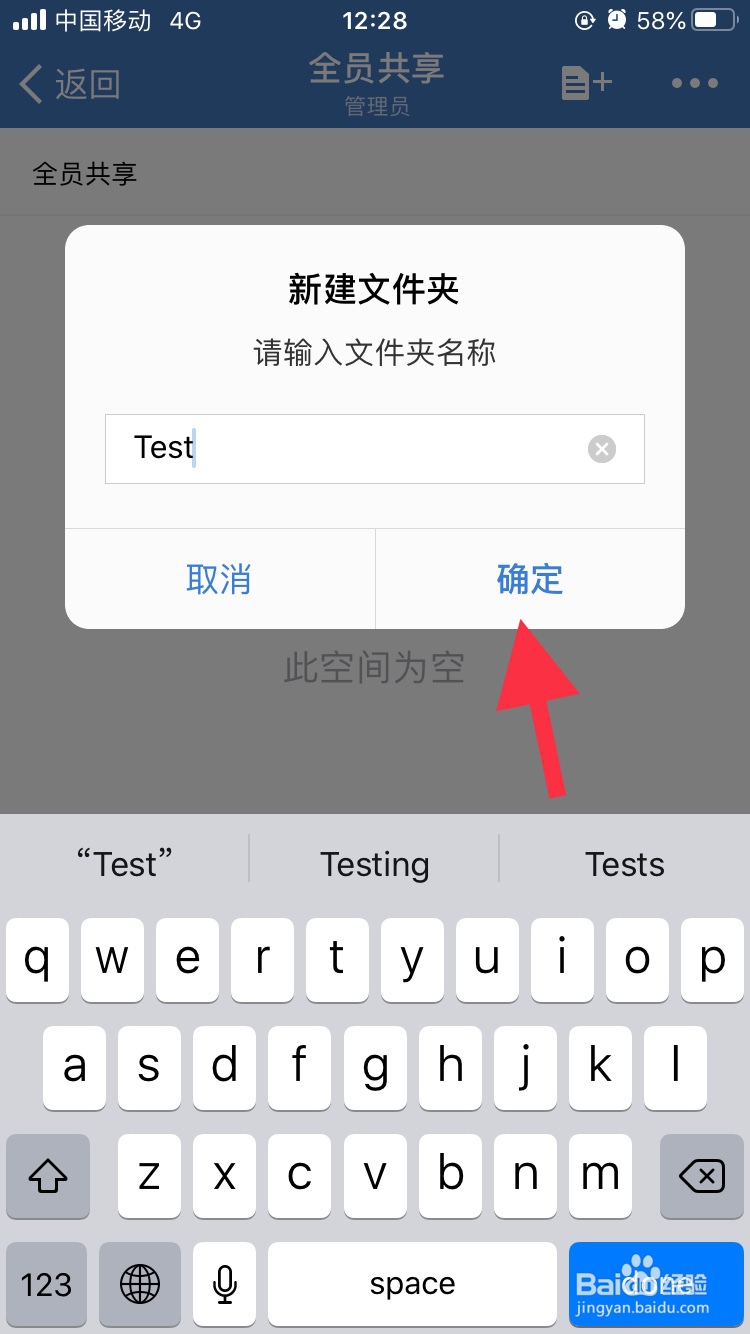
5、这时候“全员共享”界面下就显示刚刚创建的文件夹,如果想要重命名文件夹,那么点击右侧有三个点的图标
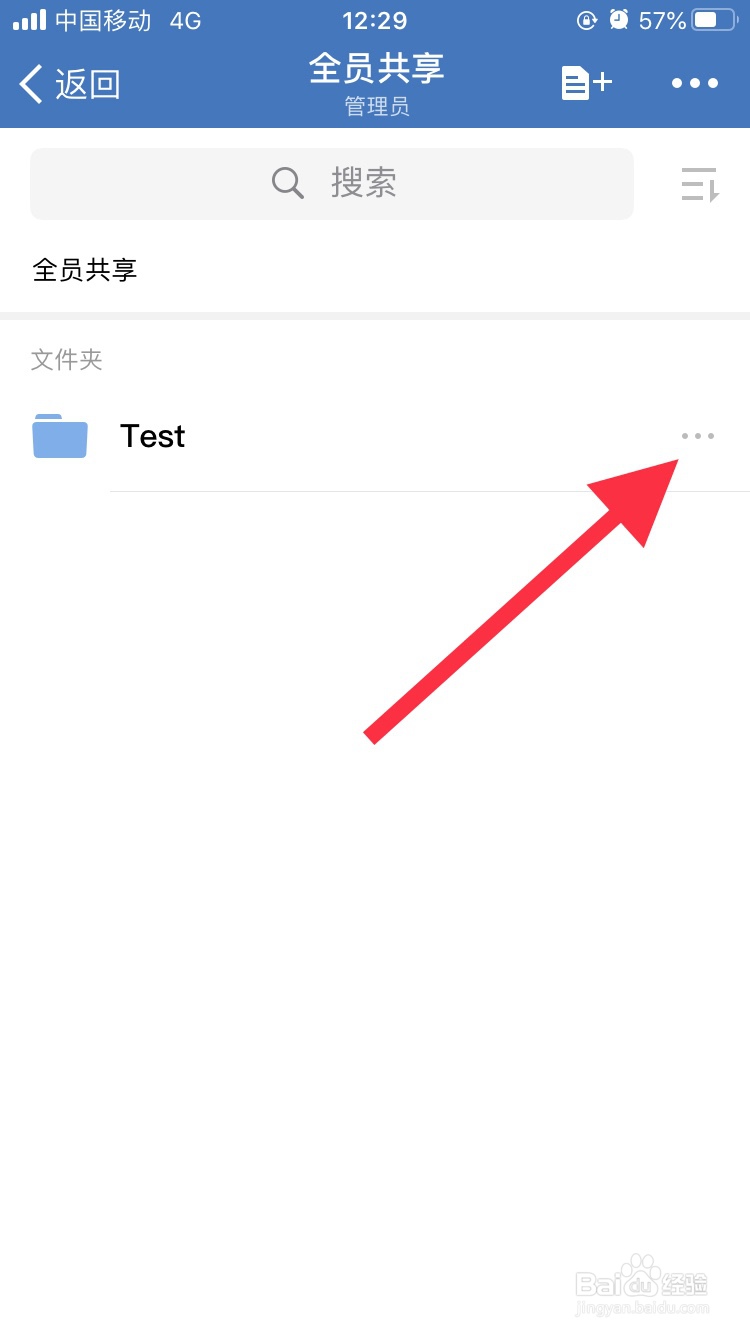
6、然后底部弹出的列表框中,选择“重命名”

7、最后弹出重命名对话框,编辑框输入文件夹名称,再点击“确定”